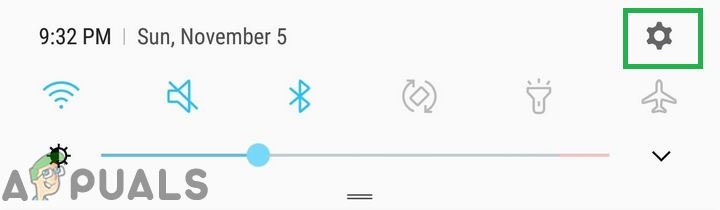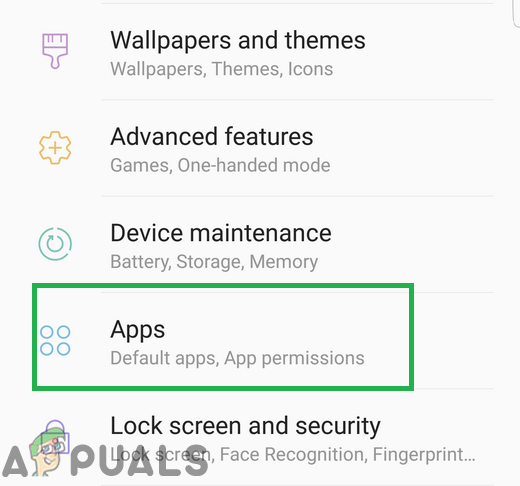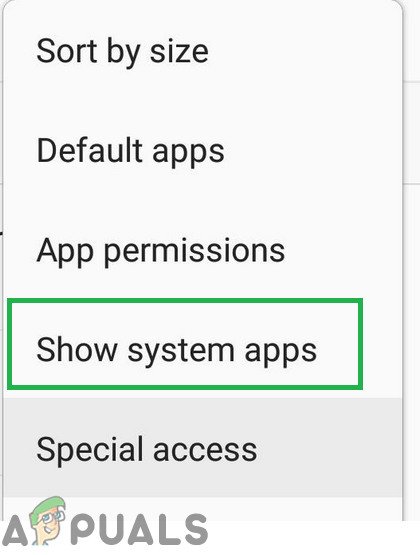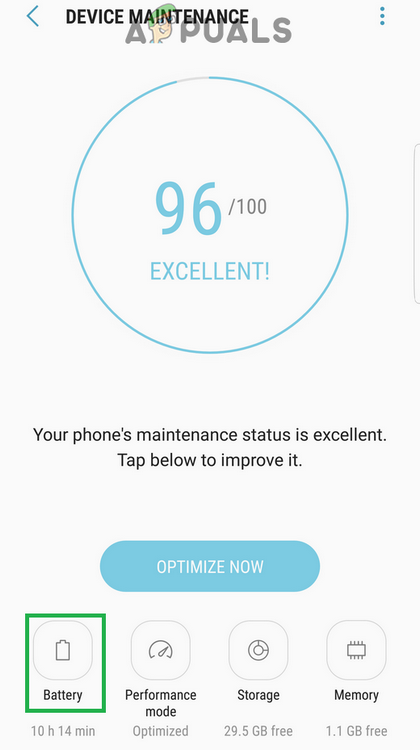Samsung Cung cấp trải nghiệm người dùng đáng kinh ngạc nhờ các tính năng cải tiến và sáng tạo của họ. Họ đặt giao diện người dùng của riêng mình lên trên Android gốc, bao gồm nhiều ứng dụng được cài đặt sẵn và ứng dụng Nhắn tin của riêng họ. Tuy nhiên, gần đây có rất nhiều báo cáo về việc người dùng nhận được tin nhắn rất muộn. Các tin nhắn đôi khi bị trì hoãn một tuần. Sự cố này vẫn tiếp diễn bất kể mạng di động và cường độ tín hiệu.

Ứng dụng nhắn tin của Samsung
Nhiều nhà mạng khẳng định rằng đây là sự cố đã biết với Điện thoại Samsung và không phải lỗi của nhà mạng. Trong bài viết này, chúng tôi sẽ thông báo cho bạn về một số nguyên nhân có thể gây ra sự cố này và cung cấp cho bạn các giải pháp khả thi đảm bảo loại bỏ hoàn toàn sự cố.
Điều gì gây ra sự chậm trễ tin nhắn trên điện thoại Samsung?
Các lý do có thể làm trễ tin nhắn Văn bản trên điện thoại là:
- Bộ nhớ đệm: Bộ nhớ đệm được các ứng dụng lưu trữ trên thiết bị để mang lại trải nghiệm mượt mà hơn và giảm thời gian tải. Tuy nhiên, theo thời gian bộ nhớ đệm này có thể bị hỏng và can thiệp vào một số tính năng của hệ thống. Do đó, tin nhắn văn bản có thể bị gián đoạn và người dùng có thể nhận được tin nhắn của họ rất muộn.
- Tính năng tiết kiệm pin: Trên nhiều thiết bị Samsung, giao diện người dùng cung cấp cho người dùng một tùy chọn để tối ưu hóa điện thoại nhằm mang lại thời lượng pin tốt hơn. Cách hoạt động của điều này là một số ứng dụng nhất định được đặt ở chế độ ngủ và chúng không còn hoạt động trong nền và không được cập nhật. Điều này có nghĩa là ứng dụng sẽ không còn nhận được bất kỳ cảnh báo hoặc thông báo nào nữa. Tính năng tiết kiệm pin đôi khi có thể thêm ứng dụng Nhắn tin vào danh sách này do đó tin nhắn có thể bị trì hoãn.
Bây giờ bạn đã có hiểu biết cơ bản về bản chất của vấn đề, chúng ta sẽ chuyển sang các giải pháp. Đảm bảo thực hiện những điều này theo thứ tự cụ thể mà chúng được cung cấp để tránh bất kỳ xung đột nào.
Giải pháp 1: Xóa bộ nhớ cache của ứng dụng
Nếu bộ nhớ đệm của ứng dụng bị hỏng, nó có thể ảnh hưởng đến nhiều tính năng quan trọng của hệ thống và gây ra sự chậm trễ trong khi nhắn tin. Do đó, trong bước này, chúng tôi sẽ xóa bộ nhớ cache của ứng dụng. Vì điều đó:
- Kéo xuống thông báo bảng điều khiển và gõ nhẹ trên “ Cài đặt Biểu tượng ”.
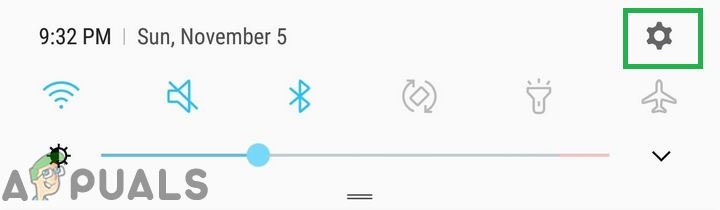
Kéo bảng thông báo xuống và nhấn vào biểu tượng “Cài đặt”
- Nhấn vào trên “ Các ứng dụng ”Rồi đến tùy chọn“ Số ba Dấu chấm ' bên trong hàng đầu đúng góc .
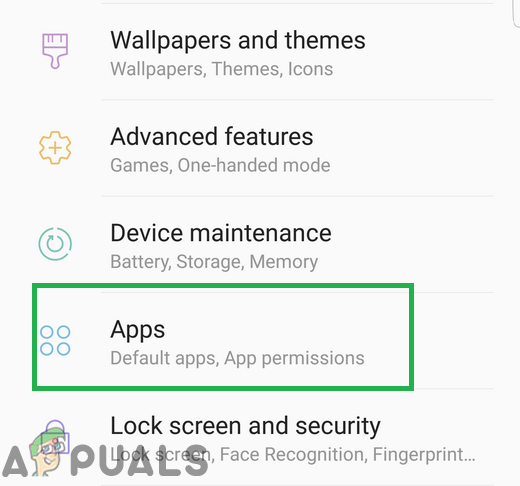
Nhấn vào tùy chọn ứng dụng bên trong cài đặt
- Nhấn vào trên 'Chỉ Hệ thống Ứng dụng ”Tùy chọn và sau đó gõ nhẹ trên “ Nhắn tin Biểu tượng của ứng dụng ”.
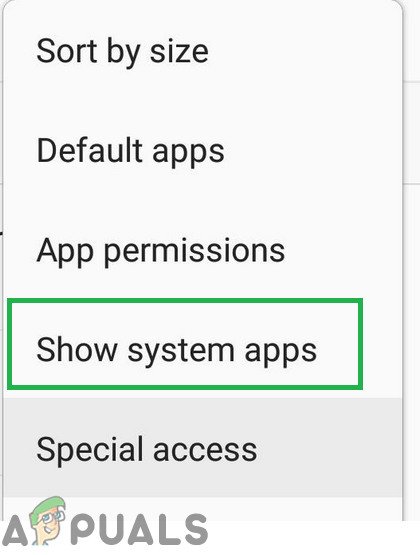
Nhấn vào tùy chọn “Hiển thị ứng dụng hệ thống”
- Nhấn vào trên “ Lưu trữ ”Rồi đến tùy chọn“ Thông thoáng Bộ nhớ đệm ' Lựa chọn.

Nhấp vào nút “Xóa bộ nhớ cache”
- Khởi động lại điện thoại và kiểm tra để xem liệu sự cố có được giải quyết hay không.
Giải pháp 2: Tắt tối ưu hóa pin cho ứng dụng nhắn tin
Nếu ứng dụng đã được đưa vào danh sách tối ưu hóa pin, nó sẽ không còn hoạt động trong nền và người dùng có thể bỏ lỡ các cảnh báo và thông báo quan trọng đối với nó. Do đó, trong bước này, chúng tôi sẽ đưa ứng dụng nhắn tin ra khỏi danh sách tối ưu hóa. Vì điều đó:
- Kéo xuống thông báo bảng điều khiển và gõ nhẹ trên “ Cài đặt Biểu tượng ”.
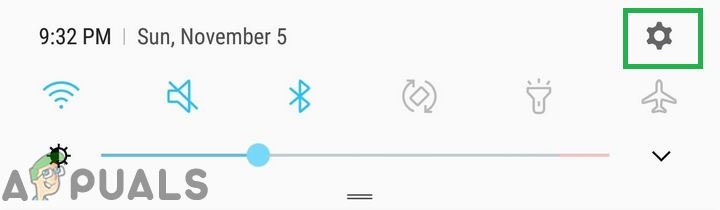
Kéo bảng thông báo xuống và nhấn vào biểu tượng “Cài đặt”
- Nhấn vào trên “ Thiết bị Bảo trì ”Rồi đến tùy chọn“ Ắc quy ' Lựa chọn.
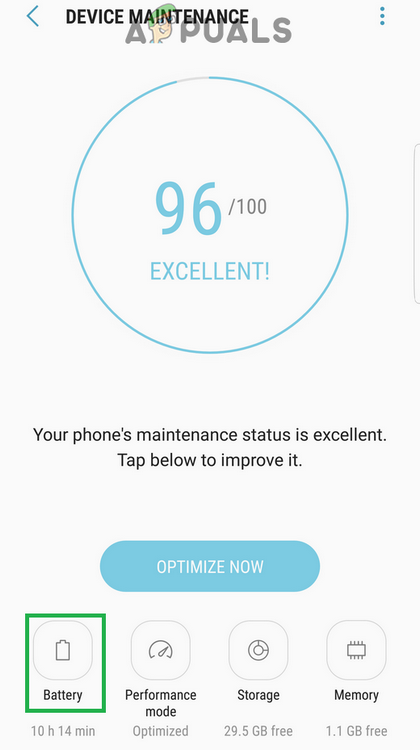
Nhấn vào tùy chọn Bảo trì thiết bị và sau đó vào tùy chọn 'Pin'
- Cuộn tất cả các cách xuống và nhấn vào “ Luôn luôn Đang ngủ Ứng dụng ' Lựa chọn.
- Nhấn vào trên chuyển đổi ở phía trước của ' Nhắn tin ”Để tắt ứng dụng.
- Khởi động lại điện thoại và kiểm tra để xem sự cố vẫn tiếp diễn.